
Im folgenden Zitat des Ökonomen und Turing-Preisträgers Herbert Simon ersetzt das Wort "Ablenkung" das ursprüngliche Wort "Information":
Was [Ablenkung] verbraucht, ist ziemlich offensichtlich; es verbraucht die Aufmerksamkeit seiner Empfänger. Folglich schafft eine Fülle von [Ablenkung] eine Armut der Aufmerksamkeit.
Die Stimmung bleibt gleich. Wenn Sie viele Ablenkungen haben, wird Ihre Aufmerksamkeit notwendigerweise reduziert.
Dieser Artikel zeigt Ihnen praktische Möglichkeiten, um jede Ablenkung, für die Ihr Computer verantwortlich ist, zu eliminieren.
Fast alle Ablenkungen, die unsere Computer auf uns werfen, sind nutzlos oder im besten Fall irrelevant, wenn sie auftauchen.
Jede Ablenkung dient als Auslöser. Es ist ein Auslöser, der Sie von dem entfernt, was Sie tun sollten, und Sie davon zu überzeugen, etwas anderes zu tun.
Wenn Sie keinen guten Grund haben, dies nicht zu tun, ist es am besten, diese Ablenkungen vollständig zu entfernen.
1. Deaktivieren Sie Benachrichtigungen
Sprechblasen-Benachrichtigungen werden angezeigt 5 Ablenkungs-Desktopbenachrichtigungen und deren Deaktivierung [Windows] 5 Ablenkungsbenachrichtigungen für Desktops und deren Deaktivierung [Windows] Wenn Sie an einem Computer arbeiten, ist ein wenig Willenskraft erforderlich, um dem Versuch zu widerstehen zu Multitasking. Aber selbst wenn es Ihnen gelingt, sich zurückzuhalten, schaffen es viele Programme, ... Read More (entweder in Windows oder OS X) einzubauen, ist eine garantierte Möglichkeit, Ihre Aufmerksamkeit zu stehlen, wenn auch nur für ein paar Sekunden.
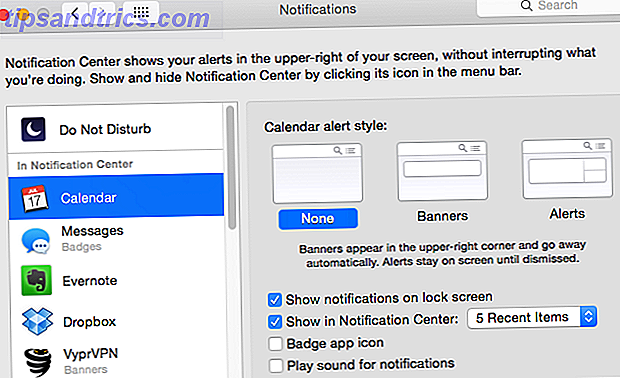
Führen Sie diese Schritte aus, um diese zu deaktivieren. Wir haben bereits behandelt, wie Sie Benachrichtigungen auf Ihrem Chromebook blockieren können. So verwalten Sie die Benachrichtigungen Ihres Chromebooks So verwalten Sie die Benachrichtigungen Ihres Chromebooks Benachrichtigungen können äußerst nützlich sein. Stellen Sie sicher, dass Sie keine E-Mails, Nachrichten oder Erinnerungen mehr verpassen. Allerdings wird das wichtige Zeug oft im Meer von Werbung und unwichtigen Pinterest Updates übertönt. Weiterlesen .
Windows 10
Öffnen Sie das Wartungscenter (das Symbol befindet sich auf der rechten Seite der Taskleiste). Klicken Sie auf Alle Einstellungen, System und dann auf Benachrichtigungen und Aktionen . In diesem Fenster können Sie Ihre Benachrichtigungseinstellungen ändern, einschließlich Benachrichtigungen, die Sie von installierten Apps erhalten. Deaktivieren Sie alle, die Sie nicht benötigen.
Innerhalb des Wartungscenters können Sie auch " Stille Zeiten" verwalten. Wenn diese Option aktiviert ist, werden Benachrichtigungen nur auf die Benachrichtigungen beschränkt, die Sie unbedingt benötigen.
OS X Yosemite
Gehen Sie zu Systemeinstellungen und dann zu Benachrichtigungen . Gehen Sie durch alle installierten Apps und verwalten Sie die Benachrichtigungseinstellungen für alle Apps. Ich empfehle dringend, so viele wie möglich zu deaktivieren.
Ähnlich wie bei der Funktion "Stille Zeiten" in Windows verfügt OS X über den Modus " Nicht stören", den Sie in Benachrichtigungen konfigurieren können.
2. Entfernen Sie den Desktop-Clutter
Unser eigener Autor, Matt Hughes, wurde in einem Motherboard-Artikel vorgestellt, in dem er seinen Desktop-Desktop hervorhob.

Aber wenn Ihr Desktop ein Bildschirm ist, den Sie so oft sehen, ist es viel besser, ein einfaches System zu haben, um die Dinge dort sauber und organisiert zu halten. Für die meisten Menschen ist es jedoch zu mühsam, jeden Artikel auf dem Desktop zu archivieren.
Was mich betrifft, lege ich routinemäßig alle meine Desktop-Objekte in einen Ordner mit der Bezeichnung "To Sort", und gehe diese alle paar Monate durch (die meisten werden gelöscht). Wenn Sie sich mit " Get Things Done" auskennen Organisieren Sie 2015: Lernen Sie die Kampfkunst Dinge zu erledigen [Dinge zu beobachten] Organisieren Sie 2015: Lernen Sie die Kriegskunst, Dinge zu erledigen [Zeugs] Überhaupt sich wundern, warum die Überflieger Erfolg haben scheint immer einen kühlen Kopf zu behalten? Lesen Sie mehr (GTD), das ist meine Version der "Collection Box".
Wenn dies nicht für Sie ist, laden Sie einen dieser Desktop-Hintergrundorganisatoren herunter. Mit jeder dieser Optionen können Sie Ihre Desktop-Objekte in verschiedene Bereiche des Desktops ziehen und dort ablegen, um sie an ihrem richtigen Platz zu halten.
3. Blockieren Sie störende Websites
Wenn Sie feststellen, dass Ihre Aufmerksamkeit von bestimmten Websites (Hallo Facebook, YouTube, Reddit, Twitter) erfasst wird, wenn es nicht sein sollte, gibt es Tools, die Sie von bestimmten Websites blockieren können. 4 besten Tools, um Facebook & Co Focus vorübergehend zu blockieren! 4 besten Tools, um Facebook & Co vorübergehend zu blockieren Sie sind nicht allein, wir haben es alle getan - verschwenden Stunden im Internet surfen, anstatt Sachen zu erledigen. Benötigen Sie einen Produktivitätsschub? Hier finden Sie die besten Tools für die Flucht aus den sozialen Medien. Lesen Sie mehr während bestimmter Stunden.

Wenn Sie Chrome verwenden, installieren Sie die Erweiterung "StayFocusd" (Abbildung oben). Laden Sie für Firefox-Benutzer Leechblock herunter. Für Safari, versuchen Sie MindfulBrowsing. Wenn Sie Windows-Benutzer sind und Websites (oder das gesamte Internet) in mehreren Browsern blockieren möchten, sollten Sie ColdTurkey ausprobieren
Indem Sie diese Dienste nutzen, können Sie sicherstellen, dass Sie sich nicht von zeitaufwendigen Websites in Versuchung führen lassen, bis es für Sie passend ist. Nach der Installation identifizieren Sie einfach die Websites, die Sie blockieren möchten, und geben Sie die Zeiten ein, zu denen Sie nicht darauf zugreifen dürfen. Der Rest kümmert sich um sich selbst.
4. Unterbrechungsfreies Schreiben
Viele Leute berichten, dass sie in der Lage sind, auf einem höheren Standard zu schreiben, wenn sie dies in einer übersichtlichen Umgebung ohne Ablenkungen tun. Diese Umgebung enthält die Software, in der sie geschrieben werden.

Ich finde das in meinem Fall wahr, und wähle in meinem Lieblings-Textverarbeitungsprogramm ByWord (Mac $ 11, 99) (lesen Sie unsere ByWord Rezension Byword Angebote Fullscreen Ablenkung-Free Writing Pleasure auf Ihrem Mac Byword bietet Fullscreen Ablenkung-Free Writing Pleasure auf Ihrem Mac Es ist nicht immer einfach, den Stift zur Hand zu nehmen - oder in diesen Zeiten öfter die Tastatur -, das heißt nicht, dass Schreiben lästig ist. Nein, eher das Gegenteil. Schreiben ist wunderbar, fantastisch, ... Lesen Sie weiter). ByWord zeigt nichts als die Wörter, die ich tippe. Keine Symbole. Keine Margen. Nur die Worte.
Weitere Optionen sind Schreiben! (Windows, OS X - Kostenlos), Ommwriter (Windows, OS X, iOS - 5 $) und CalmlyWriter (Chrome - Kostenlos oder kostenpflichtig).
Jeder der oben genannten Textverarbeitungsprogramme kann auch Markdown Was ist Markdown? 4 Gründe, warum Sie es jetzt lernen sollten Was ist Markdown? 4 Gründe, warum Sie es jetzt lernen sollten Ermüdet von HTML und WYSIWYG-Editoren? Dann ist Markdown die Antwort für Sie, egal wer Sie sind. Lesen Sie mehr - die einfachste, nicht störende Möglichkeit, Ihrem Text Formatierungen hinzuzufügen.
5. Procrastination verhindern
Trotz Verschleppung, die zu einigen sehr tiefgründigen Ereignissen führte. Wie Verschleppung die Welt veränderte Wie Verschleppung die Welt veränderte Wir denken oft, dass Verschleppung ein unnötiges Hindernis für unser tägliches Leben darstellt. Aber ohne Verschleppung wäre die Welt ein ganz anderer Ort. Lesen Sie mehr, die meiste Zeit, sollten wir versuchen, es zu vermeiden Wie man aufhört Aufschieben: Die einzige Neujahrsvorgabe, die Sie setzen sollten Wie man aufhört aufzuhören: Die einzige neue Jahresresolution, die Sie setzen sollten Treten Sie die Angewohnheit des Aufschubs und beginnen, ohne zu handeln warte auf die richtige Zeit. Stoppen Prokrastination ist die einzige neue Jahresauflösung, die Sie brauchen. Hier ist der Grund. Weiterlesen . Wir haben bereits über das Blockieren ablenkender Websites berichtet, aber Sie können mehrere andere Tools auf Ihrem Computer installieren, um die Aufschiebung zu verhindern.
Pomodoro Apps durch Procrastination mit diesen Pomodoro-Technik-Apps durchbrechen Prograsination mit diesen Pomodoro-Technik-Apps und Software Procrastination ist eine Krankheit, die Studenten und Arbeiter in allen Ecken der Welt durchdringt und sowohl Amateure als auch Profis ansteckt. Als Schriftsteller leide ich täglich unter Zaudern. Einige Leute ... Lesen Sie mehr: Indem Sie einen Pomodoro-Timer einschalten, schließen Sie einen Vertrag mit sich, um 25 Minuten lang solide zu arbeiten. Wenn der Wecker klingelt, können Sie sich mit einer kurzen (zeitgesteuerten) Pause belohnen. Tomighty (Screenshot unten) ist eine kostenlose Option, die sowohl auf Windows als auch auf Macs funktioniert.

Wenn dies nicht für Sie ist, können Sie Pester (OS X) oder Nag (iOS) verwenden. Sie können diese Apps so einstellen, dass sie Sie gelegentlich daran erinnern; "Machst du das, was du tun solltest ...?" Oder "Hör auf zu zögern!". Dies ist so, dass Sie, wenn Sie erwischt werden, etwas zu zögern haben.
Leider konnten wir für Windows nichts Ähnliches finden. Wenn Sie etwas wissen, lassen Sie es uns in den Kommentaren wissen!
6. Deaktivieren Sie Browserbenachrichtigungen
Abhängig davon, wie viel Zeit Sie täglich in Ihrem Browser verbringen, können Browserbenachrichtigungen genauso störend sein wie Betriebssystembenachrichtigungen. Das Empfangen dieser Nudges von Facebook, Pinterest und Product Hunt muss gestoppt werden, wenn Sie sich voll und ganz auf Ihre Aufgabe konzentrieren möchten.

Chrom
Um die Push-Benachrichtigungen in Google Chrome zu beenden, klicken Sie auf Einstellungen> Erweiterte Einstellungen Inhaltseinstellungen und scrollen Sie dann nach unten zu Benachrichtigungen . Hier können Sie festlegen, dass alle Websitebenachrichtigungen blockiert werden (dies wird auch verhindern, dass Chrome fragt, ob zukünftige Websites Ihnen Benachrichtigungen senden können).
Wenn Sie weiterhin Benachrichtigungen von einigen wenigen Websites zulassen möchten, klicken Sie auf Ausnahmen verwalten und wählen Sie auf den Websites blockieren aus, von denen Sie keine Benachrichtigungen mehr erhalten möchten.
Safari
Um die Push-Benachrichtigungen in Safari zu beenden, öffnen Sie das Programm und klicken Sie dann auf Safari> Einstellungen> Benachrichtigungen . Hier können Sie festlegen, dass Benachrichtigungen von bestimmten Websites zugelassen oder abgelehnt werden. Sie können auch die Option am unteren Rand des Fensters deaktivieren. Dadurch werden keine weiteren Websites mehr um Ihre Berechtigung zum Senden von Benachrichtigungen gebeten.
Feuerfuchs
Um die Push-Benachrichtigungen in Firefox zu beenden, öffnen Sie Firefox, gehen Sie zu Optionen, und bestätigen Sie dann. Klicken Sie im Bereich Benachrichtigungen auf Auswählen . Hier können Sie alle Websites entfernen, für die Sie Benachrichtigungsberechtigungen erteilt haben.
Wenn Sie Push-Benachrichtigungen innerhalb von Firefox vollständig deaktivieren möchten, gehen Sie zu " about: config", suchen Sie nach " dom.webnotifications.enabled" und setzen Sie den Wert auf "FALSE".
7. Ablenkungsfreies Lesen
Sie wissen, wenn Sie eine Tonne Tabs für das spätere Lesen offen lassen? Das ist ablenkend genug. Wenn Sie dann diese Seiten lesen, sind die Seiten selbst voller Ablenkungen, von merkwürdigen Formatierungen bis zu Pop-up-Anzeigen.
Um sich vor diesen beiden Ablenkungen zu schützen, melden Sie sich entweder bei Pocket oder Instapaper an. Laden Sie dann ihre Erweiterung für den von Ihnen verwendeten Browser herunter.

Mit einem Klick auf eine Schaltfläche können Sie nun den Text auf einer Seite speichern und die Registerkarte schließen. Wenn Sie diesen Inhalt nach Belieben lesen, werden Sie feststellen, dass er mit weniger Ablenkungen formatiert ist als auf der ursprünglichen Webseite.
Abgesehen von dem Lesen von Apps, sind die Funktionen von Pocket 9 Möglichkeiten, mehr aus Pocket Pocket zu bekommen, der ultimative digitale Lesezeichen-Service da draußen. Lassen Sie uns herausfinden, wie Sie Ihr Pocket-Erlebnis mit den richtigen Web-Apps und -Erweiterungen steigern können. Lesen Sie mehr und die von Instapaper Werden Sie ein Instapaper Power User mit diesen 6 coolen Funktionen Werden Sie ein Instapaper Power User mit diesen 6 coolen Features Trotz einer beeindruckenden Anpassungsrate bleiben eine Vielzahl von Instapaper Features oft unerforscht. Werfen wir einen Blick auf einige von ihnen. Read More sorgen für eine verbesserte, weniger ablenkende Leseerfahrung, als ein Browser bieten kann.
8. Stoppen Sie die automatische Wiedergabe
Wenn Sie sich selbst ein YouTube-Video oder eine Sendung auf Netflix ansehen, kann ihre Funktion, die ein anderes Video oder die nächste Episode automatisch wiedergibt, ein großer Zeitverlust sein.

Netflix
Um diese Autoplay-Funktion auf Netflix zu deaktivieren, melden Sie sich in Ihrem Konto an, gehen Sie dann zu Mein Konto, klicken Sie auf Wiedergabeeinstellungen und deaktivieren Sie das Feld für die automatische Wiedergabe .
Youtube
Nach einem Gegenschlag von Nutzern hat es YouTube sehr leicht gemacht, die Autoplay-Funktion zu deaktivieren. Wenn Sie sich das nächste Mal ein Video ansehen, werfen Sie einen Blick auf den Anfang der Liste "Nach oben" auf der rechten Seite der Seite. Da ist ein kleiner Toggle-Button namens Autoplay . Schalten Sie diesen Modus aus und es werden keine weiteren Videos mehr abgespielt.
9. Hören Sie auf, Passwörter zu vergessen
Wenn Sie sich mitten in einer Aufgabe befinden und feststellen müssen, dass Sie sich bei einem anderen Dienst anmelden müssen, aber Ihr Kennwort vergessen haben, kann Sie der gesamte Prozess der Zurücksetzung Ihres Kontos weit von der Aufgabe entfernt sein. Um dies in Zukunft zu vermeiden, gibt es mehrere Möglichkeiten.

Erstens könnten Sie einen Dienst wie LastPass verwenden (unsere LastPass-Zuschreibung LastPass Premium: Gönnen Sie sich die beste Passwortverwaltung aller Zeiten [Belohnungen] LastPass Premium: Gönnen Sie sich die beste Passwortverwaltung aller Zeiten [Belohnungen] Wenn Sie noch nie davon gehört haben LastPass, es tut mir leid zu sagen, dass du unter einem Stein gelebt hast, aber du liest diesen Artikel, also hast du schon einen Schritt in die richtige Richtung gemacht. LastPass ... Weiterlesen) oder Dashland (unser Dashland Write-up Dashlane - Ein neuer Passwort-Manager, Formular-Filler und Online-Shopping-Assistent Dashlane - Ein neuer Passwort-Manager, Formular-Filler und Online-Shopping-Assistent Wenn Sie schon ein paar Passwort-Manager ausprobiert haben, haben Sie wahrscheinlich einige erwartet Rauheit an den Rändern. Sie sind solide, nützliche Anwendungen, aber ihre Schnittstellen können übermäßig komplex und unbequem sein. Dashlane reduziert nicht gerade ... Lesen Sie mehr). Dies sind zwei führende Passwortverwaltungsdienste, mit denen Sie sichere Kennwörter generieren können. Sie speichern sie dann sicher für Sie, so dass Sie sich nie selbst daran erinnern müssen.
Zweitens könnten Sie die wohl weniger sichere Methode verwenden, ein eigenes Passwort-System zu haben, auf das Sie sich verlassen können. Zum Beispiel könnten Sie ein Standardpasswort wie Passio135 ^ wählen. Dieses Passwort wird dann basierend auf Ihren eigenen Kriterien bearbeitet. Das heißt, den ersten Buchstaben der Website auf der Vorderseite des Kennworts in Kleinbuchstaben und den zweiten Buchstaben der Website am Ende des Kennworts in Großbuchstaben eingeben. In diesem Fall wäre das Passwort nPassio135E, wenn Sie sich bei Netflix anmelden würden. Dies stellt sicher, dass Sie jedes Ihrer Kennwörter herausfinden können, aber wenn jemand Ihr System herausfindet, könnten Sie in Schwierigkeiten geraten.
10. Automatisieren Sie kleine Aufgaben
Jede Woche werden Ihnen stündlich viele kleine Aufgaben gefallen. Stell dir vor, wenn diese automatisiert werden könnten? Ich spreche Dinge wie:
- Speichern Sie Ihre Lieblingsblogs in einer späteren Lese-App.
- Fotos auf Dropbox oder Flickr sichern.
- Gehen Sie zurück und speichern Sie Ihre Lieblings-Tweets, um sie später zu lesen.
- Reddit für Top-Beiträge.
- CraisgList wird ständig auf die gleichen Dinge überprüft.
- Preise auf eBay verfolgen.
Wenn Sie nur an ein paar kleine Aufgaben wie diese denken, die Ihre Aufmerksamkeit auf sich ziehen, sollten Sie sich bei IFTTT anmelden (was für If This Then That steht).

Unser IFTTT-Leitfaden Der Ultimate IFTTT-Leitfaden: Verwenden Sie das leistungsstärkste Tool des Web Wie ein Profi Der ultimative IFTTT-Leitfaden: Verwenden Sie das leistungsstärkste Tool des Web Wie ein Profi Wenn dies dann auch bekannt als IFTTT ist ein kostenloser web-basierter Dienst Apps und Geräte arbeiten zusammen. Nicht sicher, wie Sie Ihr Applet erstellen? Folgen Sie diesem Leitfaden. Read More führt Sie durch alles, was Sie wissen müssen. Im Grunde ist dies ein Dienst, der verschiedene Dienste verbinden kann, die Sie verwenden. Es kann dann automatisch bestimmte Funktionen ausführen, denen Sie die Erlaubnis erteilen. Es ist eine unglaubliche Zeit und Energie sparen, wenn Sie es auf die richtige Weise verwenden.
Auf den Dingen bleiben
Jeder dieser Abschnitte deckt eine allgemeine Ablenkung ab, mit der fast alle von uns täglich konfrontiert sind. Indem Sie minimieren (und wo möglich eliminieren), können Sie die Aufmerksamkeit maximieren, die Sie in wichtigere Aufgaben investieren können.
Möglicherweise haben Sie immer noch bestimmte Computergewohnheiten, die bedeuten, dass Sie immer etwas Ablenkung haben werden. In diesen Fällen sollten Sie diese Ablenkungen genau im Auge behalten, um sicherzustellen, dass sie nicht außer Kontrolle geraten.
Selbst wenn Sie die meisten, wenn nicht sogar alle oben genannten Ablenkungen beibehalten, werden Sie sicherlich längere Zeitabschnitte durchschneiden können, in denen Sie nicht mit Push-Benachrichtigungen, Warnungen und Nachrichten bombardiert werden.
Zu dir: Unter welchen anderen Computer-Ablenkungen leidest du, die wir hier nicht behandelt haben? Und wenn implementiert, welche der oben genannten Tipps würde Ihnen am besten jetzt helfen?
Bildnachweis: Fox To Phone, Firefox 4 und KDE von Samat k Jain (Flickr)



![Blu-Ray Technologie Geschichte und die DVD [Technologie erklärt]](https://www.tipsandtrics.com/img/android/624/blu-ray-technology-history.jpg)